Ready 品牌型号:联想GeekPro 2020 系统:win10 1909 64位企业版 软件版本:Adobe Photoshop cs6 部分用户可能电脑型号不一样,但系统版本一致都适合该方法。 对于背景比较复杂的图片,又想把人
品牌型号:联想GeekPro 2020
系统:win10 1909 64位企业版
软件版本:Adobe Photoshop cs6
部分用户可能电脑型号不一样,但系统版本一致都适合该方法。
对于背景比较复杂的图片,又想把人物抠出来,那么ps背景复杂怎么抠人物呢?下面与大家分享一下ps复杂背景人物抠图教程吧。
1第一步打开ps,导入素材,点击左侧工具栏的快速选择工具,框选中人物


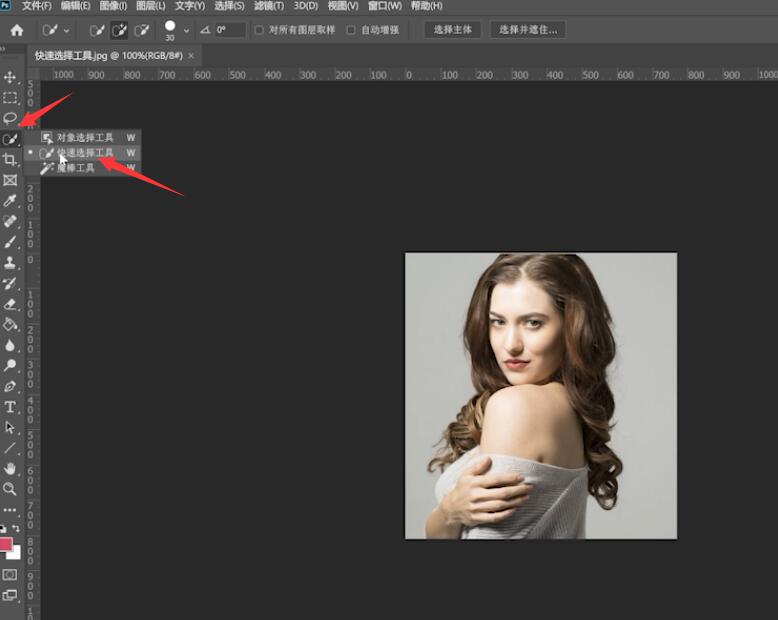
2第二步接着单击鼠标右键,点击选择并遮住
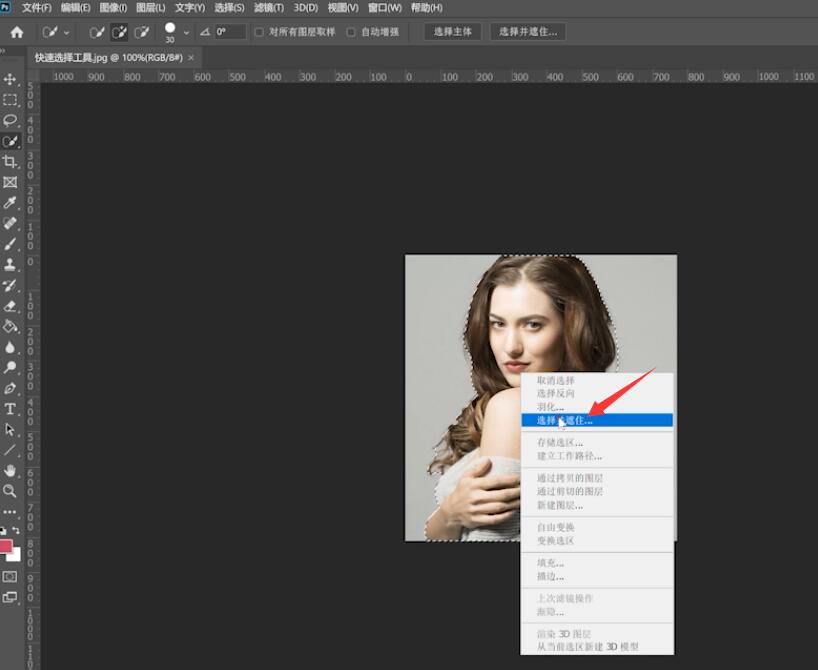
3第三步调整半径的数值和移动边缘的数值,确定,按下ctrl+J复制图层即可
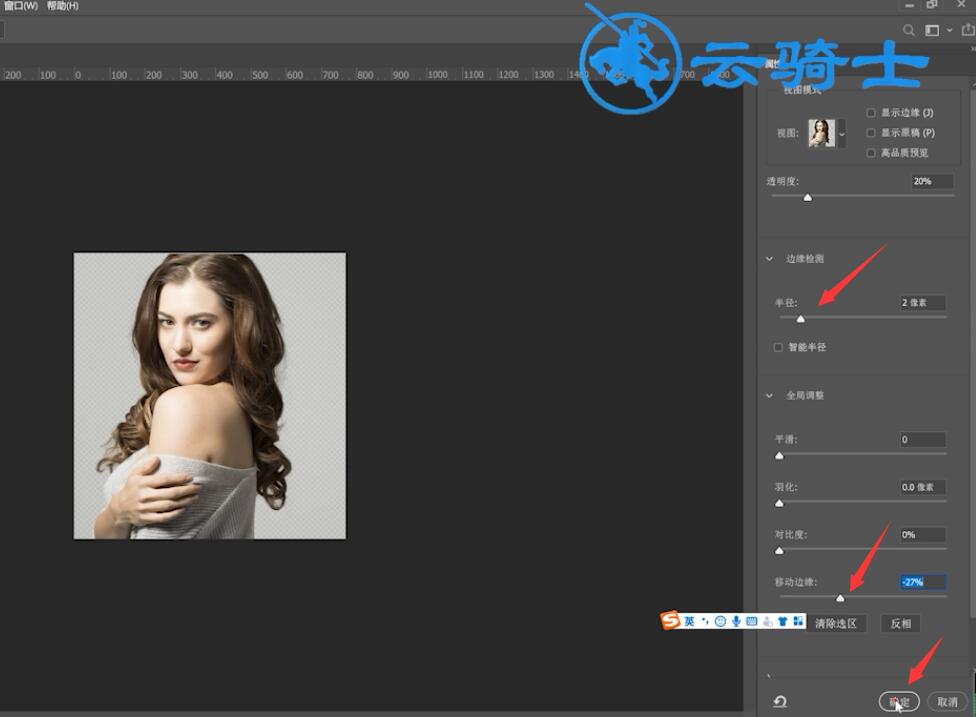
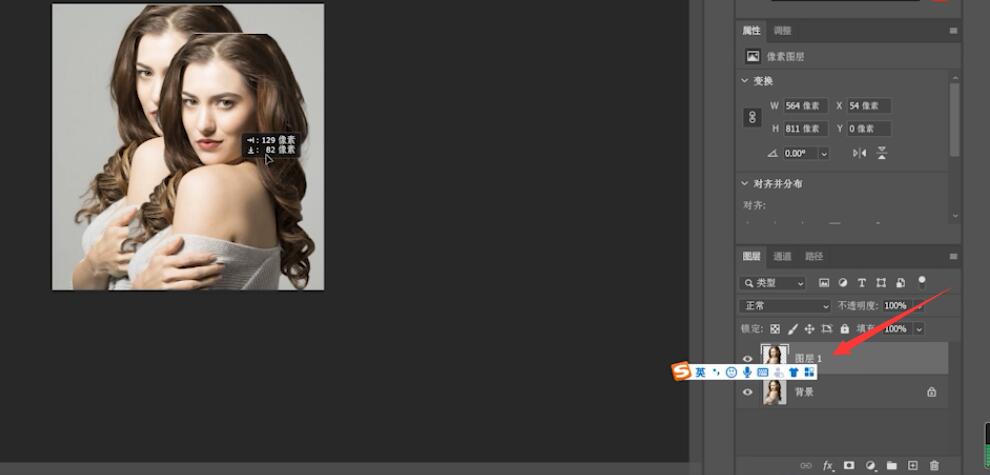
以上就是ps抠背景复杂的照片人物的内容了,希望对各位有所帮助。
【文章出处:台湾服务器 转载请保留连接】